Якщо ви активно користуєтесь віртуальними робочими столами в Windows 10 для організації вашої роботи, то, можливо, ви помічали, що іноді буває складно відстежувати, на якому саме столі знаходиться потрібне вам вікно. На щастя, Windows пропонує простий спосіб для переміщення вікон між цими віртуальними просторами. Розгляньмо, як це зробити.
Переміщення вікон між віртуальними робочими столами методом перетягування
За допомогою миші або сенсорного екрану ви можете легко переміщувати вікна між віртуальними робочими столами, використовуючи функцію “Перегляд завдань”. Щоб її відкрити, натисніть на кнопку “Перегляд завдань” на панелі задач або скористайтеся комбінацією клавіш Windows+Tab.
(Якщо ви не бачите кнопки “Перегляд завдань” на панелі задач, клікніть правою кнопкою миші на панелі і виберіть “Показати кнопку перегляду завдань”).

У верхній частині екрана “Перегляд завдань” ви побачите рядок з ескізами ваших віртуальних робочих столів. Оберіть той стіл, на якому зараз знаходиться вікно, яке потрібно перемістити.
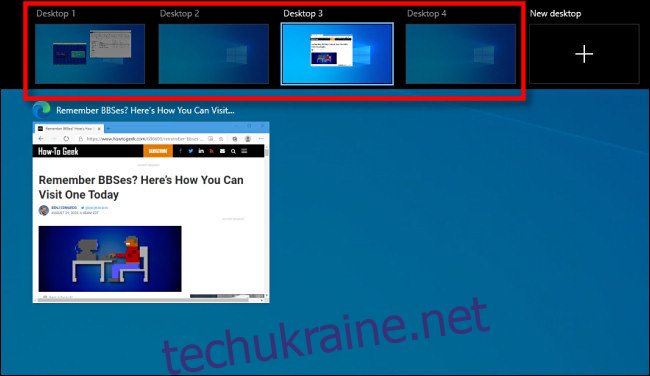
Після кліку відкриється вибраний віртуальний робочий стіл. Знову активуйте “Перегляд завдань”, а потім перетягніть мініатюру вікна, яке ви бажаєте перемістити, на ескіз того віртуального столу, куди ви хочете його перемістити.
Під час переміщення мініатюра вікна буде зменшуватися в розмірі.
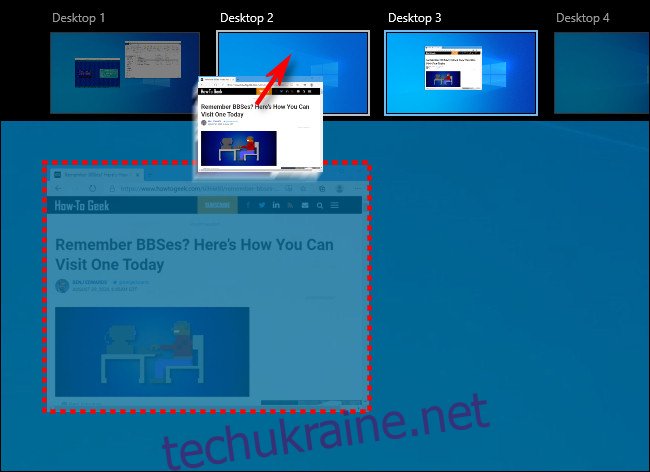
Коли мініатюра вікна опиниться над ескізом потрібного віртуального столу, відпустіть кнопку миші, і вікно буде миттєво переміщено.
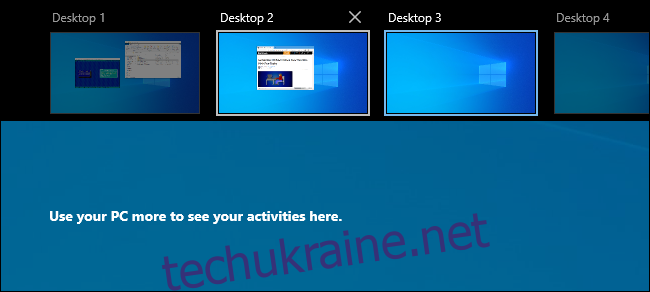
Після завершення переміщення ви можете переключитися на будь-який потрібний вам віртуальний робочий стіл, клацнувши по ньому або просто натиснувши клавішу “Escape”, щоб закрити “Перегляд завдань”.
Переміщення вікон через контекстне меню
Крім перетягування, ви також можете переміщати вікна між віртуальними робочими столами через контекстне меню у “Перегляді завдань”. Спочатку знову відкрийте “Перегляд завдань” і виберіть робочий стіл, на якому знаходиться вікно, яке ви хочете перемістити. У “Перегляді завдань” клацніть правою кнопкою миші на мініатюрі потрібного вікна та виберіть “Перемістити до”, а потім вкажіть цільовий робочий стіл зі списку.
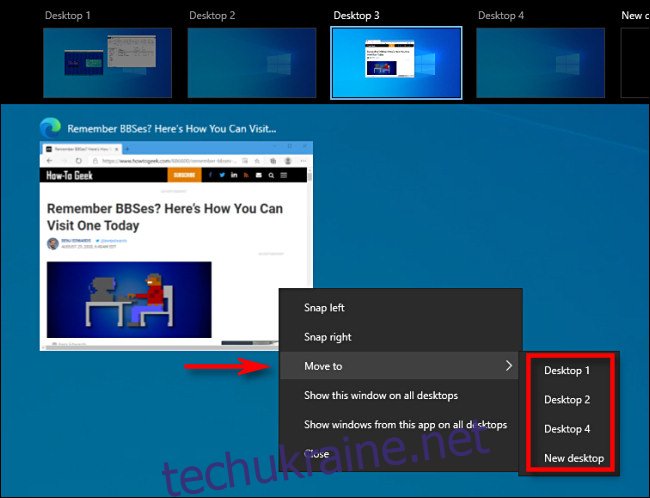
Після цього вікно з’явиться на обраному віртуальному столі. Ви також можете зробити так, щоб вікно відображалось на всіх віртуальних робочих столах одночасно, обравши у контекстному меню “Показати це вікно на всіх робочих столах”. Це дуже корисна функція!
На жаль, Windows 10 не має спеціальної комбінації клавіш для швидкого переміщення вікон між віртуальними робочими столами.